[デザインアシスト]ダイアログボックス
ツールバーの  (デザインアシスト範囲設定モード)をクリックして、ポスターデザインエリアでレイアウトを調整したい範囲を選ぶと、[デザインアシスト]ダイアログボックスが表示されます。
(デザインアシスト範囲設定モード)をクリックして、ポスターデザインエリアでレイアウトを調整したい範囲を選ぶと、[デザインアシスト]ダイアログボックスが表示されます。
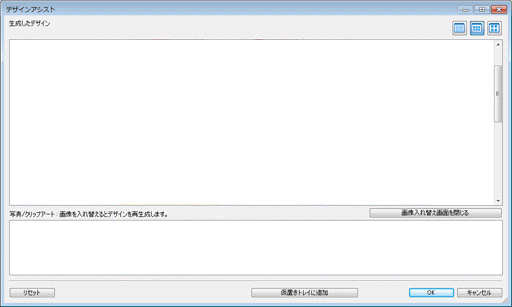
- [生成したデザイン]
- 複数のデザインをサムネイルで一覧表示します。


 (小サイズで表示/中サイズで表示/大サイズで表示)
(小サイズで表示/中サイズで表示/大サイズで表示)- サムネイルの表示サイズを変更します。
- [画像入れ替え画面を開く]/[画像入れ替え画面を閉じる]
- [写真/クリップアート]一覧の表示/非表示を切り替えます。
- [写真/クリップアート]
- ポスターに使用されている写真/クリップアートの一覧が表示されます。
サムネイルをドラッグ&ドロップして順番を入れ替えると、デザインが再生成されます。
CtrlキーまたはShiftキーを押しながらサムネイルをクリックすると、複数のファイルを選んで順番を入れ替えることができます。 - [リセット]
- すべての設定をクリアにします。
- [仮置きトレイに追加]
- 選んだデザインを仮置きトレイに追加します。仮置きトレイに置いておくと、デザインアシストを終了後もいつでもデザインを変更できます。複数のデザインを仮置きトレイに追加することができます。
- [OK]
- 選んだデザインがメイン画面のポスターデザインエリアに表示され、デザインアシストが終了します。
- [キャンセル]
- デザインアシストを中止し、[デザインアシスト]ダイアログボックスを閉じます。
